iPhone, iPad 및 Mac에서 무료로 사진 앨범을 공개 웹사이트로 전환하는 방법
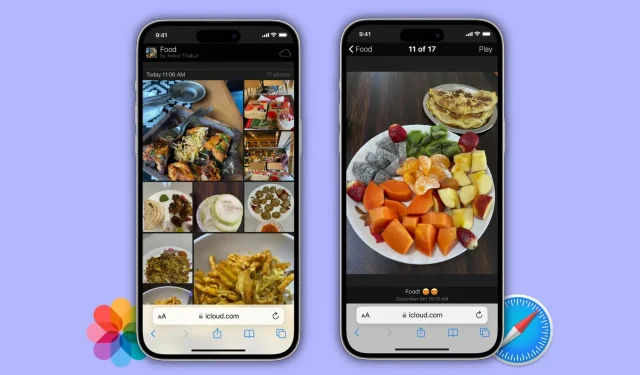
iPhone, iPad 및 Mac의 사진 앱을 사용하면 앨범의 사진 및 비디오 목록이 있는 공개 웹사이트를 무료로 만들 수 있습니다. 이 공개 앨범 웹사이트에 대한 링크를 누구와도 공유할 수 있으며 그들은 해당 사진과 비디오를 볼 수 있습니다!
잘 알려지지 않은 이 기능은 iPhone이 없더라도 친구 및 가족과 사진을 쉽게 공유할 수 있는 좋은 방법입니다. 그리고 이 튜토리얼에서 우리는 그것을 하는 방법을 보여줄 것입니다.
공유 앨범을 공개 웹사이트로만 전환할 수 있습니다. 공유 앨범이 무엇인지 이미 알고 있고 여러 개를 만든 경우 다음 섹션으로 건너뜁니다. 공유 앨범이 무엇인지 모르는 경우 다음 링크를 따라 공유 앨범을 만들고 관리하는 방법이나 기존 앨범을 공유 앨범으로 전환하는 방법을 알아보세요.
공유 앨범을 만든 후 다음 단계를 따르세요.
iPhone 또는 iPad에서
- 사진 앱을 열고 앨범을 탭합니다.
- 여기에 공유 앨범 섹션이 표시됩니다. 웹 사이트로 전환할 공유 앨범을 선택합니다. 메모. 자신이 만든 공유 앨범만 사용할 수 있으며 초대를 받은 앨범은 사용할 수 없습니다.
- 피플 아이콘을 탭합니다.
- 이제 공개 웹 사이트의 토글을 켭니다.
- “링크 공유”를 클릭하고 메시지, 메일, WhatsApp 또는 iOS 공유 시트에 표시되는 다른 방법을 통해 웹사이트 링크를 보냅니다.
- 마지막으로 “완료”를 클릭하여 이 화면을 닫습니다.
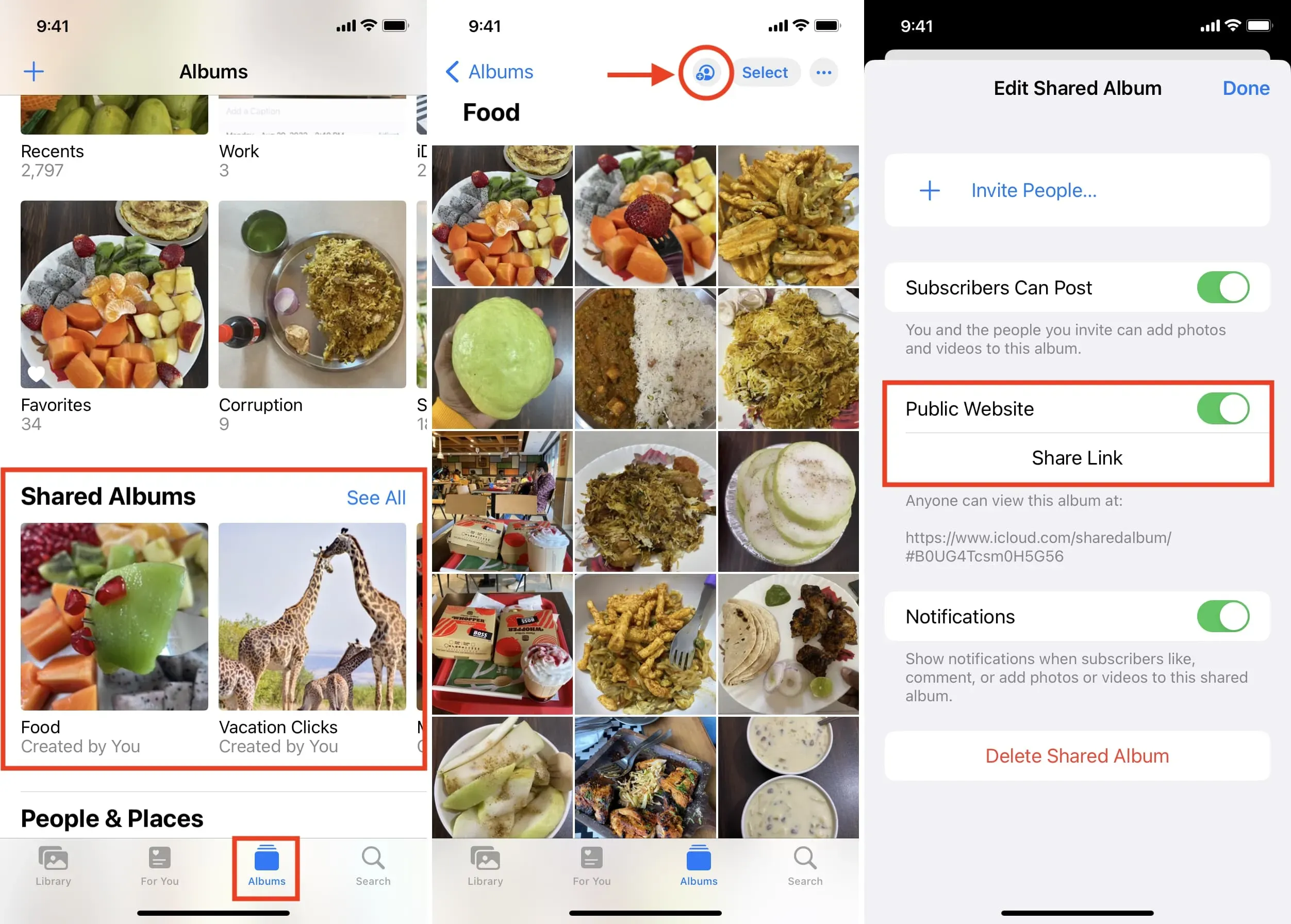
이 공유 앨범의 모든 사진과 비디오를 나열하는 아름다운 웹사이트를 성공적으로 만들었습니다.
링크를 보낸 사람 또는 공유 앨범 웹 사이트에 대한 링크가 있는 사람은 자신의 장치에서 이미지와 비디오를 볼 수 있습니다. Apple ID나 로그인 등이 필요하지 않습니다. 이것은 iCloud 앨범 링크가 있는 한 누구나 볼 수 있는 사진과 비디오가 있는 간단한 공개 웹 사이트입니다.
맥에서
- 사진 앱을 열고 왼쪽 사이드바에서 공유 앨범을 클릭합니다. 표시되지 않으면 앨범 위로 마우스를 이동하고 앨범 옆에 있는 작은 화살표를 클릭합니다.
- 공유 앨범으로 이동하여 상단의 사람 아이콘을 클릭합니다.
- 공개 웹 사이트 상자를 선택하고 그 아래에 웹 사이트 링크가 나타날 때까지 몇 초간 기다리십시오.
- 링크를 복사하고 모든 매체에서 공유하십시오. 링크를 클릭하면 공유 앨범 웹 사이트가 Mac의 기본 브라우저에서 열립니다. 여기에서 URL을 복사할 수 있습니다.
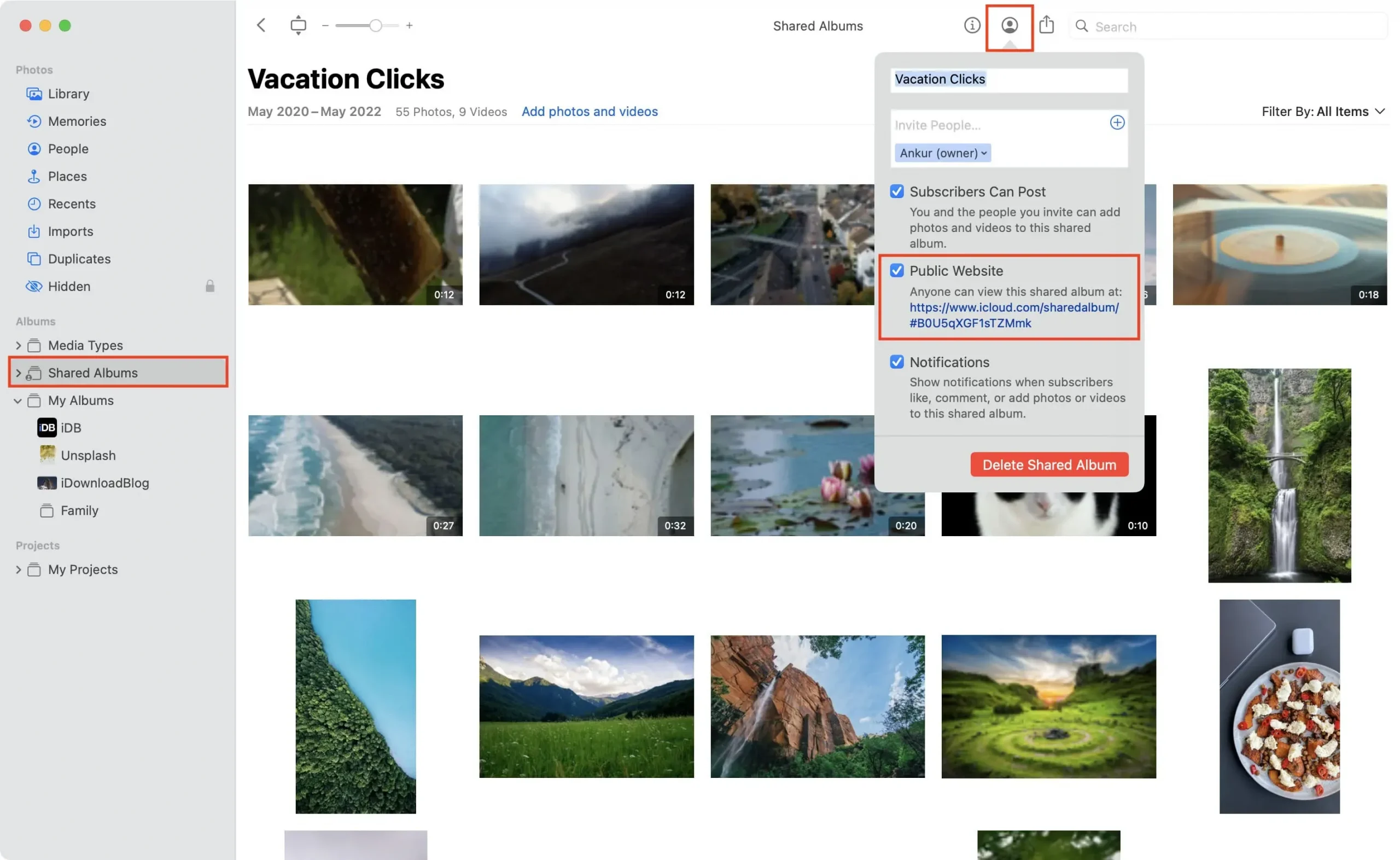
공개 사이트에 새 사진 추가
공유 앨범에 대한 공개 웹사이트를 만든 후에는 해당 공유 앨범에 새 사진과 비디오를 추가할 수 있으며 새로 추가된 미디어는 자동으로 공개 웹사이트에 나타납니다. 웹사이트 링크가 있는 사람은 누구나 페이지를 새로고침할 수 있으며 새로 추가된 이미지와 비디오가 여기에 나타납니다.
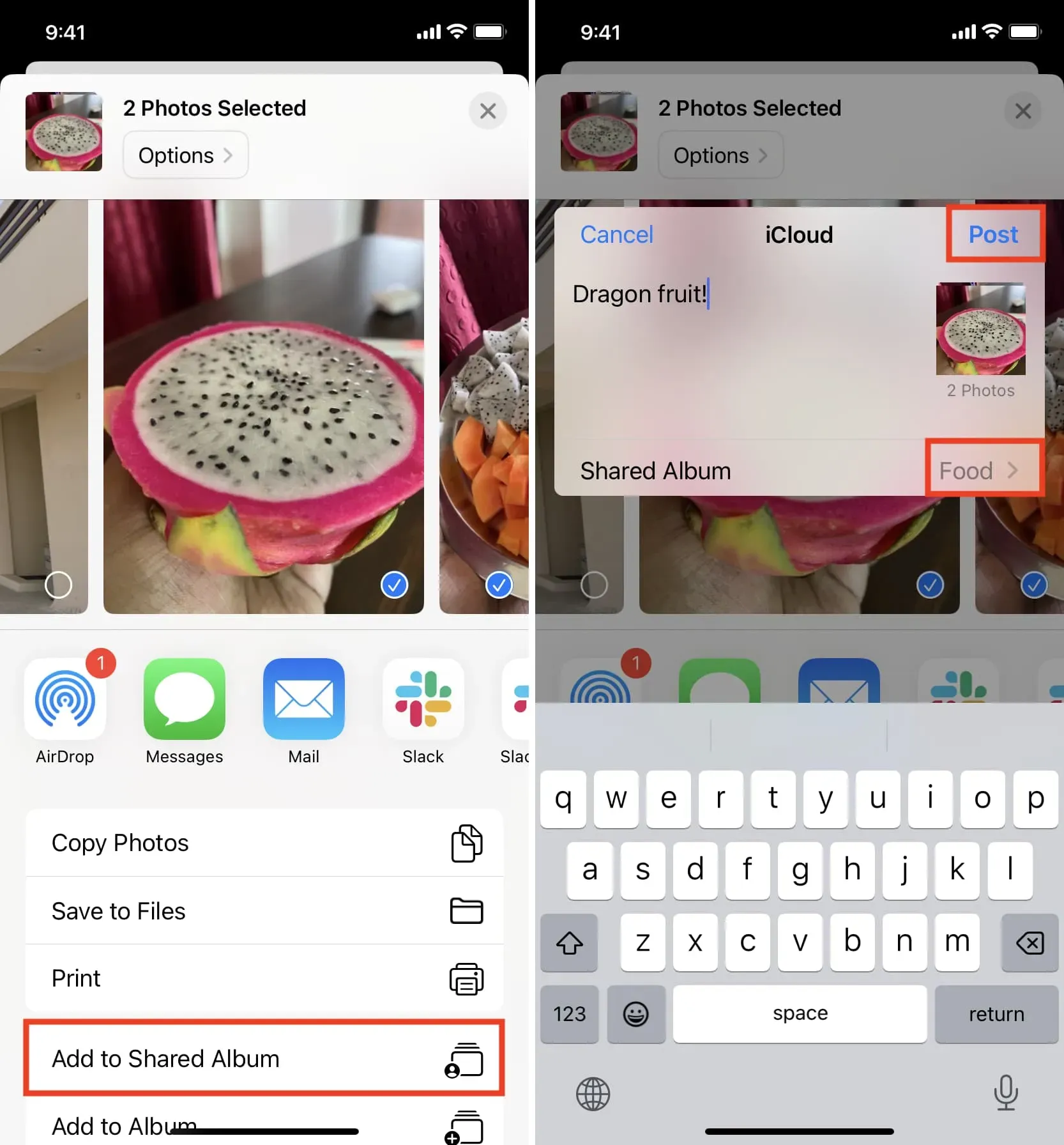
언급한 바와 같이 공유 앨범 웹 사이트에 대한 링크가 있는 사람은 누구나 그곳에서 이미지와 비디오 클립을 볼 수 있습니다. 따라서 웹 사이트를 종료하려는 경우 다음 세 가지 옵션이 있습니다.
공개 웹 사이트 비활성화
공유 앨범으로 이동하고 피플 아이콘을 누릅니다. 여기에서 “공개 웹사이트” 토글을 끄고 “마침”을 클릭합니다.
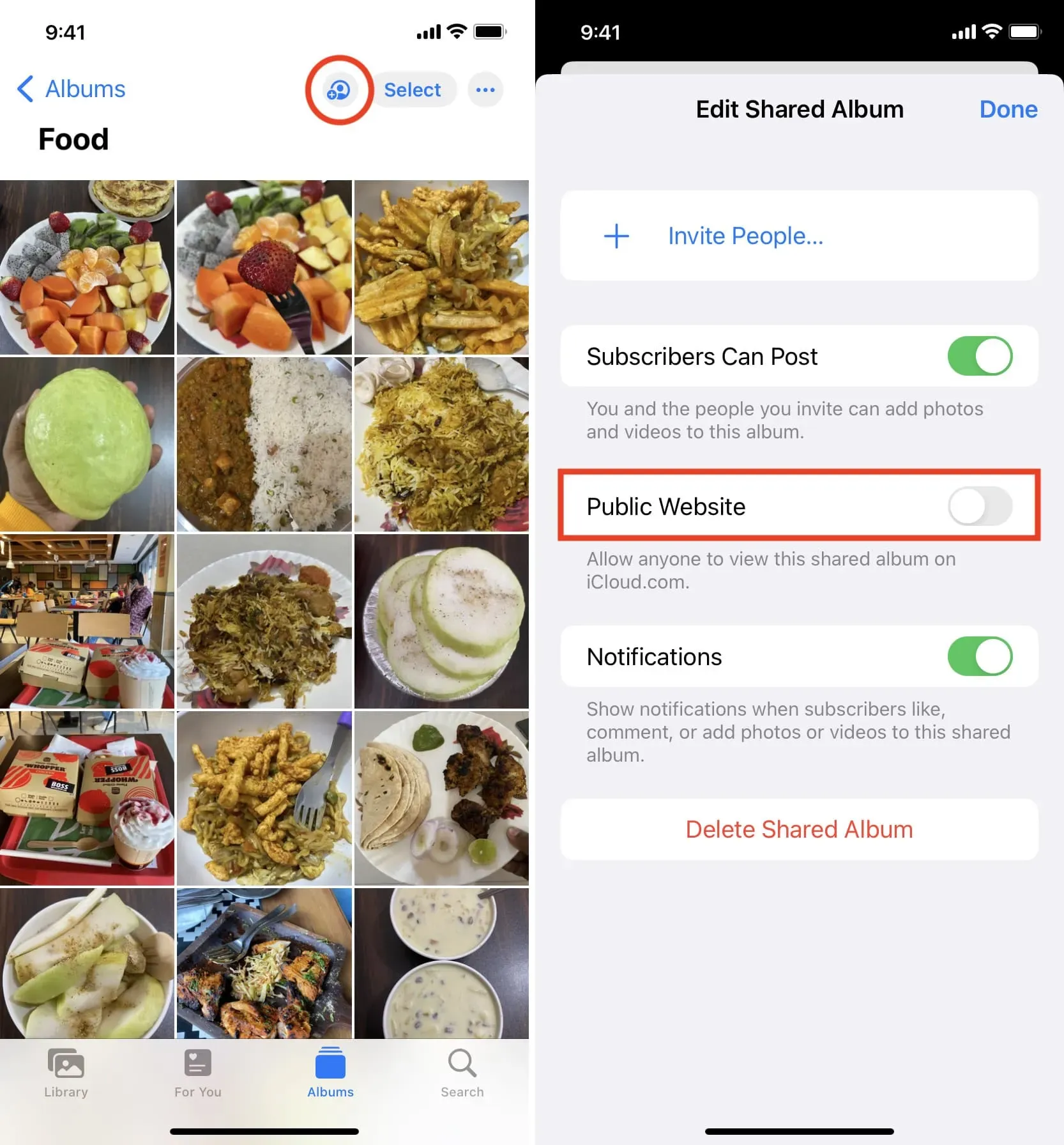
그런 다음 공유 앨범 웹 사이트 링크를 방문하면 “iCloud가 이 페이지를 찾을 수 없습니다.”라는 오류가 표시됩니다.
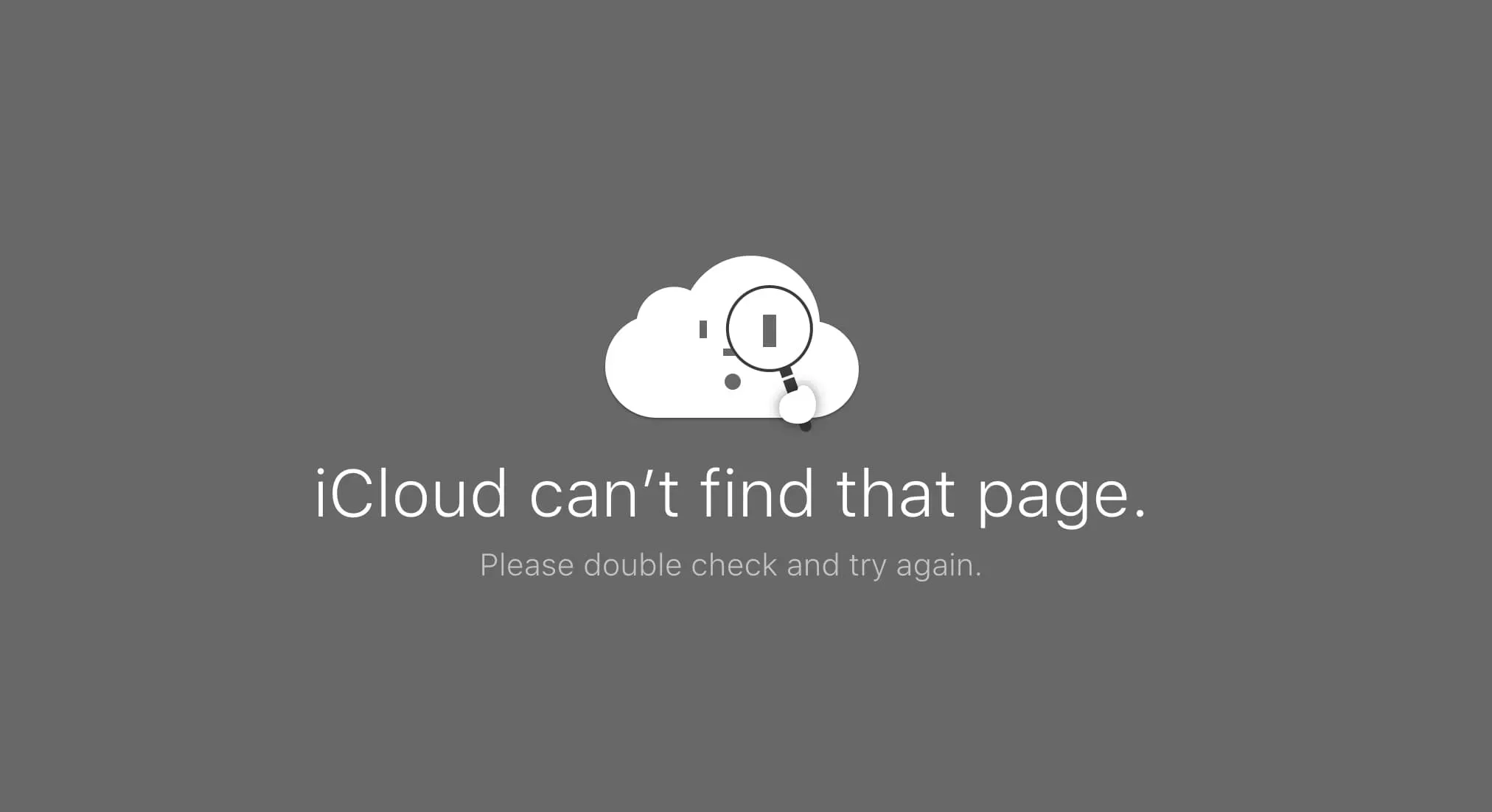
사진 또는 비디오 삭제
기기에서 공유 앨범을 열고 공개 웹사이트에서 제거하려는 미디어를 탭합니다. 여기에서 휴지통 아이콘을 누르고 사진 삭제를 누릅니다. 이 이미지는 이 공유 앨범과 공개 웹사이트에서 삭제됩니다. 공유 앨범 웹사이트 링크가 있는 사람이 링크를 다시 방문하거나 업데이트하면 해당 사진이 더 이상 표시되지 않습니다.
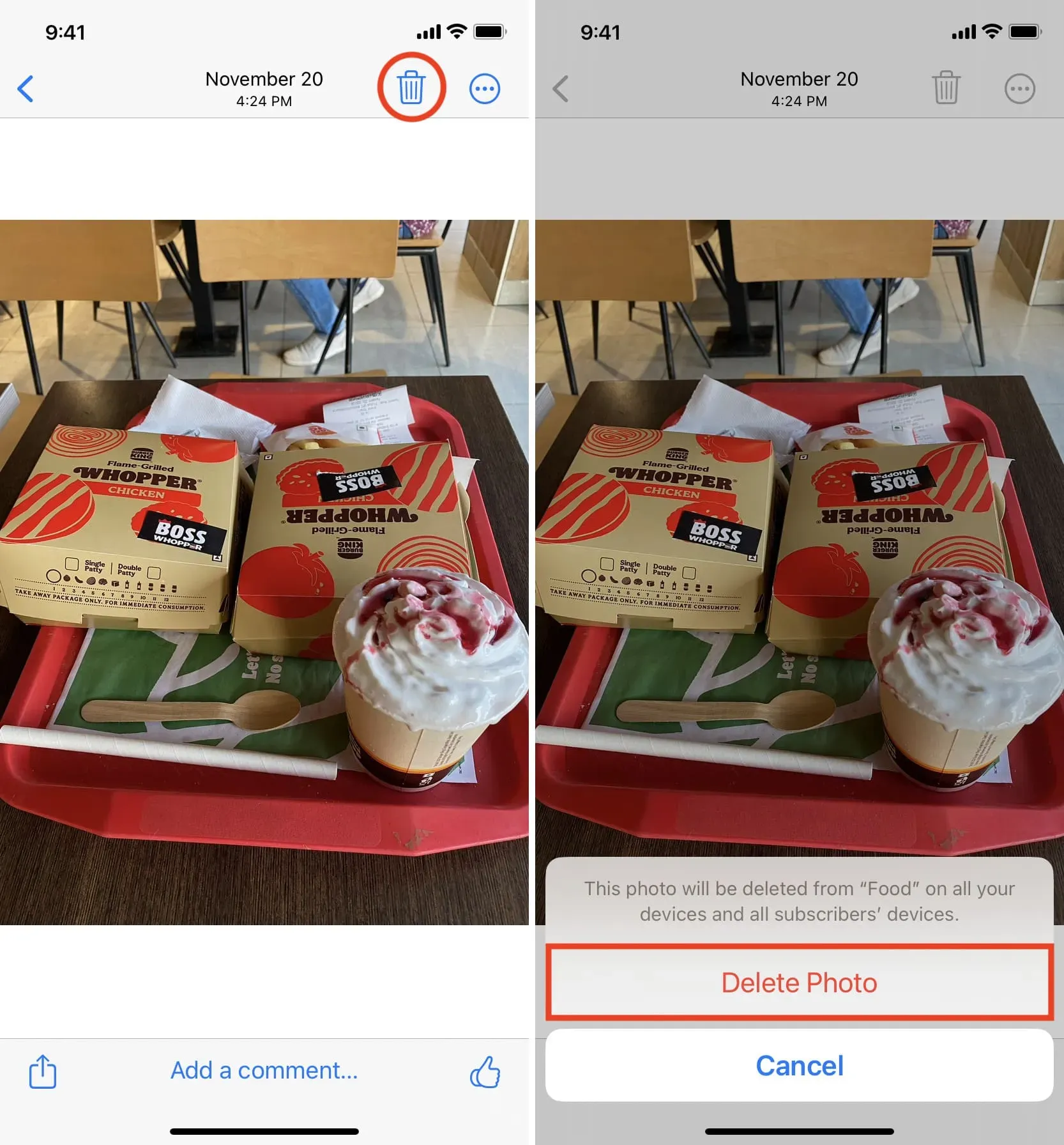
마지막으로 이 공유 앨범을 완전히 삭제하면 해당 공개 웹사이트도 삭제됩니다. 방법은 다음과 같습니다.
- 공유 앨범으로 이동하여 “사람” 아이콘을 클릭합니다.
- 공유 앨범 삭제를 클릭합니다.
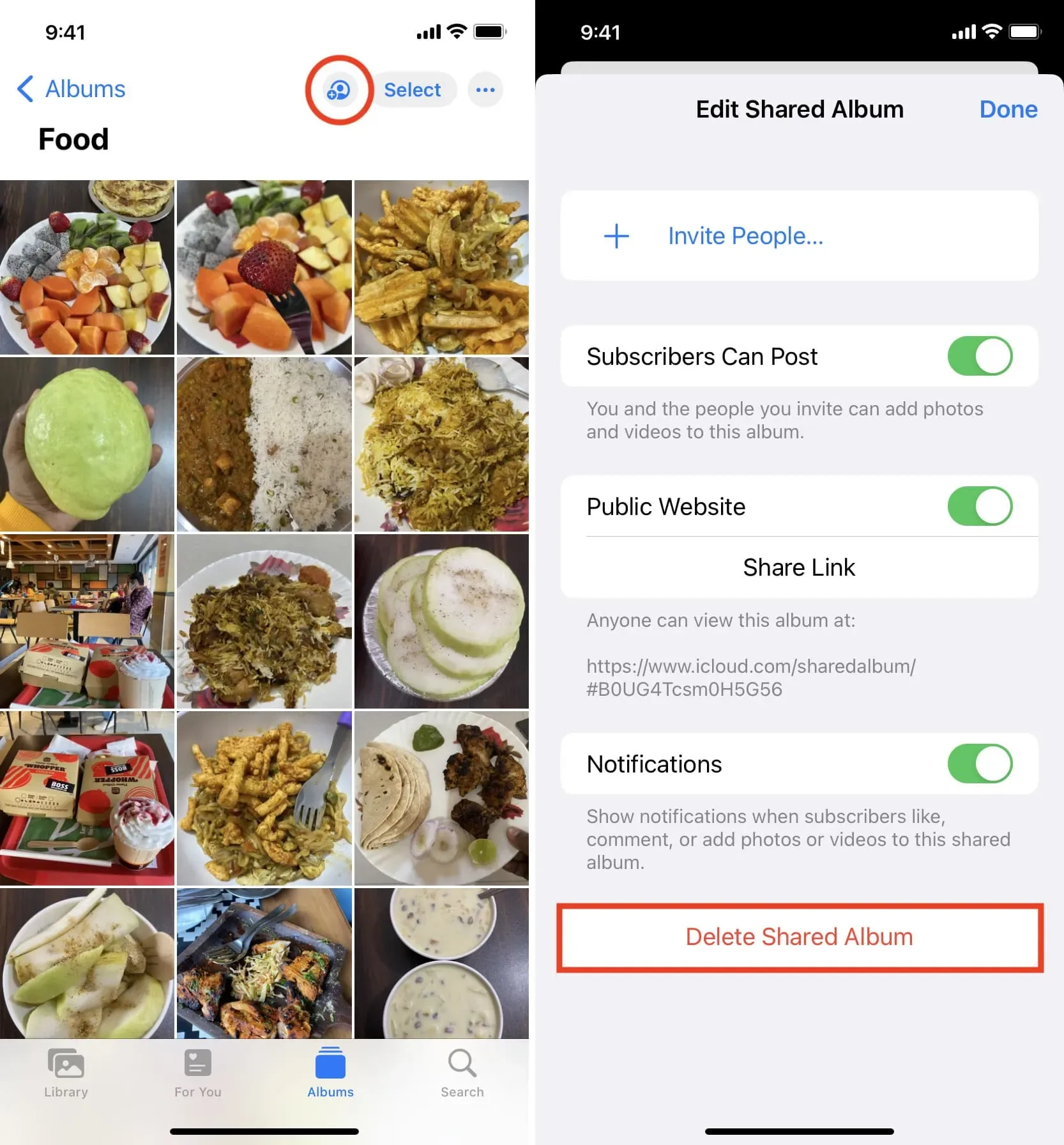
예, 사진 공유를 위한 수십 개의 사이트와 서비스가 있습니다. 그러나 특정 사진 세트를 빠르고 무료로 교환하려면 이보다 더 적합한 사진이 많지 않을 것입니다.



답글 남기기